이 웹사이트는 ScanSnap Home 2.xx와 함께 사용하도록 설계되었습니다.
ScanSnap Home 3.0 이상을 사용하는 경우 여기를 참조해 주십시오.
ScanSnap 전원
이 섹션은 ScanSnap의 전원 상태(켜짐, 꺼짐, 시작 모드 및 절전 모드)와 자동 전원 끄기 기능을 설명합니다. 이 섹션은 ScanSnap의 전원 상태(켜짐, 꺼짐 및 절전 모드)와 자동 전원 끄기 기능을 설명합니다. 이 섹션은 ScanSnap의 전원 상태(켜짐, 꺼짐 및 절전 모드)를 설명합니다.
ScanSnap 전원 켜기/끄기
- ScanSnap 전원 켜기
-
ScanSnap의 ADF 용지 츄트 (커버)를 열어서 전원을 켭니다.
ScanSnap의 급지 트레이를 열어 전원을 켭니다.
[Scan] 버튼이나 [Stop] 버튼을 눌러 ScanSnap의 전원을 켭니다.
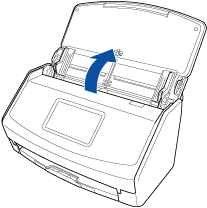
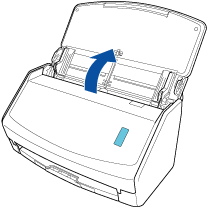
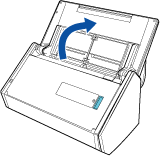

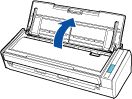

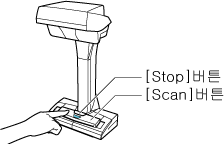
- ScanSnap 전원 켜기
-
다음 작동 중 하나를 수행하면 ScanSnap 전원이 켜집니다.
ADF 용지 츄트(커버) 오른쪽을 잡고 엽니다.
[Scan] 버튼이 파란색으로 켜지도록 ADF 용지 츄트(커버)를 엽니다.
ADF 용지 츄트(커버)를 열면 연장대가 자동으로 올라옵니다.
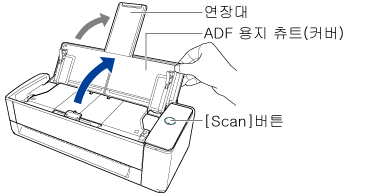
[Scan] 버튼 누르기
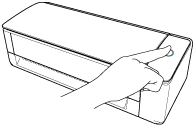
수동 급지부에 문서를 삽입하기
문서를 수동 급지부에 삽입하면 문서가 ScanSnap에 급지되고 확실하게 고정됩니다.
문서가 ScanSnap에 확실하게 고정된 상태에서 [Scan] 버튼을 누르면 스캔이 시작됩니다.
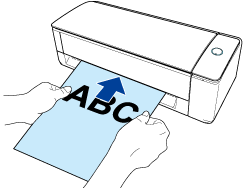 정보
정보문서를 수동 급지부에 삽입하면 ScanSnap 전원이 켜지도록 설정한 경우 반투명 용지(예: 트레이싱 페이퍼), 얇은 문서 또는 투명 용지와 같은 문서를 삽입하면 ScanSnap 전원이 켜지지 않을 수 있습니다.
ScanSnap 전원이 켜지지 않으면 다음 중 하나를 수행하여 전원을 켭니다.
ADF 용지 츄트(커버) 열기
[Scan] 버튼 누르기
- ScanSnap 전원 끄기
-
ScanSnap의 ADF 용지 츄트 (커버)를 닫고 전원을 끕니다.
ADF 용지 츄트(커버)가 닫히면 연장대가 자동으로 ADF 용지 츄트(커버)의 원래 위치로 돌아갑니다.
ScanSnap의 급지 트레이를 닫고 전원을 끕니다.
ScanSnap의 전원 LED가 꺼질 때까지 3초 이상 [Stop] 버튼을 눌러 ScanSnap 전원을 끕니다.
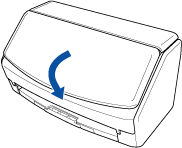
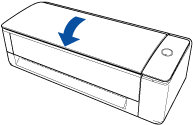
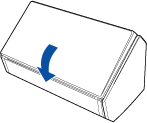
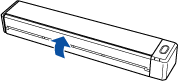
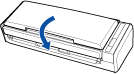
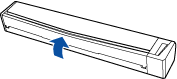
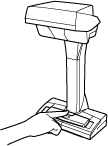
ScanSnap 시작 모드
ADF 용지 츄트(커버)를 열면 ScanSnap이 취하는 동작으로, ScanSnap 시작 모드 설정에 따라 ScanSnap 전원이 켜집니다.
ScanSnap에는 다음과 같은 시작 모드가 두 가지 있습니다.
빠른
ScanSnap을 사용할 수 있습니다. ADF 용지 츄트(커버)가 닫히면 ScanSnap은 절전 모드(대기 모드)로 전환됩니다.
일반
ScanSnap의 전원이 켜져 있습니다. ADF 용지 츄트(커버)가 닫히면 ScanSnap 전원이 꺼집니다.
ScanSnap 시작 모드 설정을 변경하는 절차는 다음과 같습니다.
ScanSnap 터치 패널의 홈 화면에서
 을 눌러 [설정] 화면을 표시합니다.
을 눌러 [설정] 화면을 표시합니다. 을 눌러 [스캐너 설정] 화면을 표시합니다.
을 눌러 [스캐너 설정] 화면을 표시합니다.[시작 모드]를 눌러 [시작 모드] 화면을 표시합니다.
설정을 변경합니다.
 을 눌러 홈 화면으로 되돌아갑니다.
을 눌러 홈 화면으로 되돌아갑니다.
ScanSnap Home의 메인 창을 표시합니다.
Dock의 Launchpad를 클릭하면 나타나는 애플리케이션 목록에서 [ScanSnap Home] 아이콘
 을 클릭합니다.
을 클릭합니다.메뉴 모음에서 [ScanSnap Home] → [기본 설정]을 선택하여 기본 설정 창을 표시합니다.
[스캐너] 탭의 [스캐너 정보]에 있는 [전원 설정] 버튼을 클릭하여 [전원 설정] 창을 표시합니다.
[시작 모드] 설정을 변경한 후 [확인] 버튼을 클릭합니다.
창 상단에 있는
 을 클릭하여 기본 설정 창을 닫습니다.
을 클릭하여 기본 설정 창을 닫습니다.
ScanSnap 절전 모드
ScanSnap을 켠 상태로 15분동안 사용하지 않으면 절전 모드(대기 모드)로 전환됩니다.
ScanSnap을 켠 상태로 14분동안 사용하지 않으면 절전 모드(대기 모드)로 전환됩니다.
ScanSnap을 켠 상태로 1분동안 사용하지 않으면 절전 모드(대기 모드)로 전환됩니다.
ScanSnap 절전 모드(대기 모드)를 해제하려면 다음 중 하나를 수행합니다.
ScanSnap에 문서 올려 놓기
문서를 ADF 용지 츄트(커버) 또는 수동 급지부에 올바르게 삽입해 주십시오
ScanSnap 터치 패널 누르기
ScanSnap의 [Scan] 버튼 누르기
ScanSnap의 [Scan] 버튼 누르기
ScanSnap의 [Stop] 버튼 누르기
ScanSnap의 [Scan/Stop] 버튼 누르기
ADF 용지 츄트(커버)를 닫고 다시 열기
급지 트레이를 닫고 다시 열기
ScanSnap 자동 전원 끄기
ScanSnap을 켜고 지정된 시간 동안 사용하지 않으면 전원이 자동으로 꺼집니다.
ScanSnap 전원을 켜려면 다음 중 하나를 수행합니다.
ScanSnap 터치 패널 누르기
ScanSnap의 [Scan] 버튼 누르기
ScanSnap의 [Scan] 버튼 누르기
ScanSnap의 [Stop] 버튼 누르기
ScanSnap의 [Scan/Stop] 버튼 누르기
ADF 용지 츄트(커버)를 닫고 다시 열기
급지 트레이를 닫고 다시 열기
ScanSnap 전원이 꺼지는 시간 설정에 관계없이 ADF 용지 츄트(커버)를 닫은 경우 1분 동안 사용하지 않으면 ScanSnap 전원이 자동으로 꺼집니다.
ScanSnap 시작 모드를 [빠른]으로 설정하면 ScanSnap 전원이 꺼지고 절전 모드(대기 모드)로 유지됩니다.
ScanSnap을 자동으로 끄는 시간을 변경하거나 자동으로 꺼지지 않도록 설정을 변경하려면 다음 절차를 수행합니다.
ScanSnap 터치 패널의 홈 화면에서
 을 눌러 [설정] 화면을 표시합니다.
을 눌러 [설정] 화면을 표시합니다. 을 눌러 [스캐너 설정] 화면을 표시합니다.
을 눌러 [스캐너 설정] 화면을 표시합니다.[자동 전원 꺼짐]을 눌러 [자동 전원 꺼짐] 화면을 표시합니다.
[ScanSnap이 자동으로 꺼집니다.]의 설정 필드를 눌러 목록을 표시합니다.
설정을 변경합니다.
 을 눌러 홈 화면으로 되돌아갑니다.
을 눌러 홈 화면으로 되돌아갑니다.
ScanSnap Home의 메인 창을 표시합니다.
Dock의 Launchpad를 클릭하면 나타나는 애플리케이션 목록에서 [ScanSnap Home] 아이콘
 을 클릭합니다.
을 클릭합니다.메뉴 모음에서 [ScanSnap Home] → [기본 설정]을 선택하여 기본 설정 창을 표시합니다.
[스캐너] 탭의 [스캐너 정보]에 있는 [전원 설정] 버튼을 클릭하여 [전원 설정] 창을 표시합니다.
[자동 전원 끄기 시간] 설정을 변경한 후 [확인] 버튼을 클릭합니다.
창 상단에 있는
 을 클릭하여 기본 설정 창을 닫습니다.
을 클릭하여 기본 설정 창을 닫습니다.